През повечето време използването на портретна ориентация за страниците на документи има смисъл. Понякога, като например когато имате голяма маса, която изисква допълнително малко хоризонтално пространство, може да се наложи да промените вместо това на пейзажна ориентация. Ето как да направите това в Google Документи.
За съжаление Google Docs ви позволява да промените ориентацията на страницата само на цял документ, а не само на части от него. Ако идвате от нещо като Word, което ви позволява да ориентирате различни секции по различни начини, ще трябва да свикнете с това ограничение. Така че няма да можете да вмъкнете нито една хоризонтална страница в друг портретно ориентиран документ, нещо, което би било много полезно.
Все пак възможността да промените ориентацията на целия си документ със сигурност може да бъде полезна в някои ситуации.
Как да промените ориентацията на страницата в Google Документи
Отворете менюто „Файл“ и след това щракнете върху „Настройка на страницата“, за да отворите прозореца за настройка на страницата.
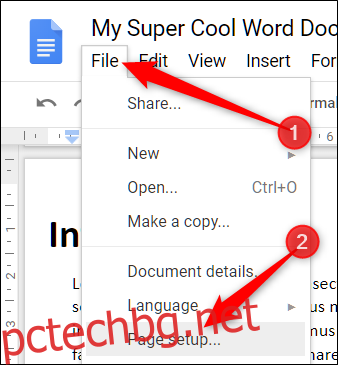
В горната част на този прозорец, в секцията „Ориентация“, можете да превключвате документа си между портретен и пейзажен. Направете своя избор и след това щракнете върху „OK“, за да приложите избора си.

Ако искате да зададете пейзажна ориентация на страницата по подразбиране, когато отваряте Google Документи, щракнете върху бутона „Задаване по подразбиране“, преди да щракнете върху „OK“. Следващият път, когато отворите нов документ, той ще бъде в ориентацията по подразбиране, която сте задали.

Забележка: Въпреки че пейзажният режим може да направи по-голямата част от документа ви да изглежда страхотно, той има странен страничен ефект от пренареждане и преформатиране на изображения и други медии, които може да са изглеждали страхотно в портретно оформление. Уверете се, че всичко е наред, преди да го изпратите на някого за одобрение.
Това е всичко. След като прозорецът се затвори, вашият документ незабавно се превръща отстрани в хоризонтално оформление на страницата, което дава на вашите таблици, текст и изображения място да се разтягат на страницата.

